هر زمان که حرف از انتقال فایلهای ویدیویی و موزیکها در آیفون باشد، اولین و معروفترین گزینه برای اکثر کاربران iTunes است؛ در عین حال همه ما میدانیم استفاده از آیتونز پیچیدگی های خاص خود را نیز به همراه دارد. همانطور که میدانید یکی از محدودیتهای آیتونز نیاز به سینک شدن آيفون با کامپیوتر موردنظر است. محدودیت بعدی مدت زمانی که نیاز است تا فایلهایی با فرمتهای MKV و MP4 به فرمت پیشفرض سیستمعامل iOS یعنی فرمت MOV تبدیل شوند. با ما همراه باشید.
چرا استفاده از VLC را ترجیح میدهیم؟
نرمفزار قدرتمند VLC قابلیت اجرای فرمتهای زیادی از جمله: MP4, MKV, AVI را داراست. حالا که این نرمافزار قدرتمند نسخهای برای iOS تولید کرده و میتوان از آن بهراحتی برای پخش و انتقال فایلهای صوتی و تصویری استفاده کرد بد نیست نگاهی به چگونگی این کار داشته باشیم.
قدم اول: شروع کار با فعال کردن Sharing Server
اپلیکیشن VLC را اجرا کنید و روی آیکون VLC که در بالای صفحه، سمت چپ قرار دارد تپ کنید. این کار باعث ظاهر شدن صفحه تنظیمات میشود. روی گزینه Sharing via WiFi تپ کنید تا فعال شود.


سپس مشاهده میکنید با روشن شدن اشتراکگذاری دو مولفه IP address و Local address ظاهر خواهند شد. توجه کنید که حتماً یکی از آنها را یادداشت کنید.
قدم دوم: کامپیوتر خود را برای انتقال آماده کنید
در مرورگر پیشفرض کامپیوتر یکی از دو آدرس IP یا Local را وارد کنید.

با این کار VLC Portal باز میشود و حالا میتوانید انتقال فایلها را انجام دهید.
قدم سوم: انتقال را کامل کنید
در این مرحله میتوانید با کشیدن یا آپلود کردن فایلها از طریق کلیک روی علامت + که در بالای صفحه قرار دارد، انتقال را شروع کنید.

هر زمان که یک فایل آپلود شود، همزمان میتوانید آن را در کتابخانه VLC در آیفون مشاهده کنید.

شاید باورتان نشود اما سرعت انتقال فایلها از این طریق فوقالعاده بالاست.
مزایا و معایب استفاده از VLC در آیفون
همانطور که گفته شد، این روش یکی از سریعترین راههای انتقال فایلهای موسیقی و ویدیویی از کامپیوتر به آیفون است؛ آن هم با انتقال بدون سیم و بدون اینکه نیازی به سینک شدن دو دستگاه باشد. توجه داشته باشید که میتوانید فایلهای ویدیویی را از آیفون به کامپیوتر منتقل کنید.

ویژگی جالب توجه VLC این است که این امکان را در اختیار شما قرار میدهد که میتوانید از طریق سرویسهای ابری همچون Google Drive، Dropbox و OneDrive ویدیوهای مختلف را تماشا کنید. این گزینهها را میتوانید در بخش Cloud Services مشاهده کنید.

تنها محدودیتی که پیش روی شما قرار دارد این است که باید از پلیر خود نرمافزار برای مشاهده ویدیوها استفاده کنید.
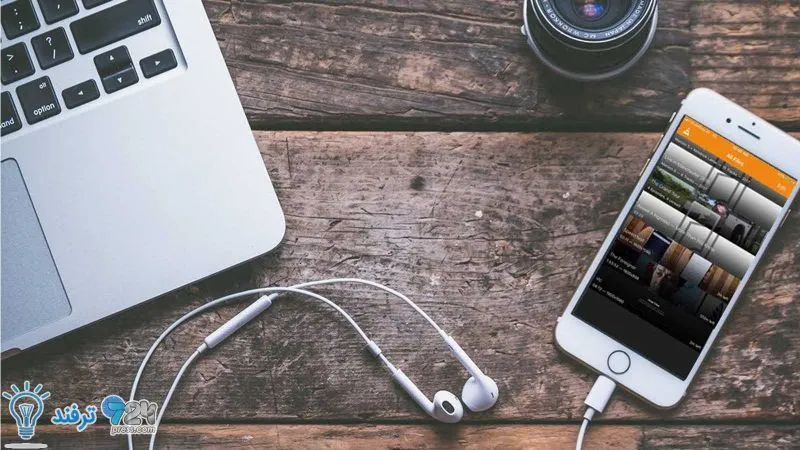
انیمه
#سریال خاندان اژدها
#آشپزی
#خراسان جنوبی